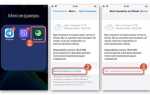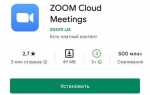Оверлей Discord – это функция, позволяющая отображать интерфейс мессенджера поверх игр. Он показывает участников голосового канала, уведомления и позволяет быстро управлять голосовым чатом. Однако на слабых системах он может вызывать просадки FPS, конфликты с античитами или просто мешать обзору.
Если оверлей мешает или не используется, его можно полностью отключить или настроить точечно для отдельных игр. Это делается через меню настроек Discord, без необходимости редактировать системные файлы или устанавливать стороннее ПО.
Для полного отключения: откройте Discord, нажмите на значок шестерёнки рядом с вашим именем, перейдите в раздел Оверлей и переключите опцию Включить оверлей в игре в положение «выключено». Изменения вступают в силу сразу, без перезапуска клиента.
Чтобы отключить оверлей только для определённой игры, откройте раздел Игровая активность, найдите нужное приложение в списке, нажмите на него и выключите переключатель Оверлей включён. Если игра отсутствует, сначала добавьте её вручную с помощью кнопки Добавить.
Как открыть настройки оверлея в Discord
В списке слева прокрутите вниз до блока «Настройки приложения» и выберите пункт «Оверлей». Откроется страница с параметрами отображения наложения во время игр.
Если этого пункта нет, убедитесь, что используется актуальная версия Discord. Обновление можно запустить вручную, нажав Ctrl + R внутри приложения.
Как отключить оверлей для всех игр
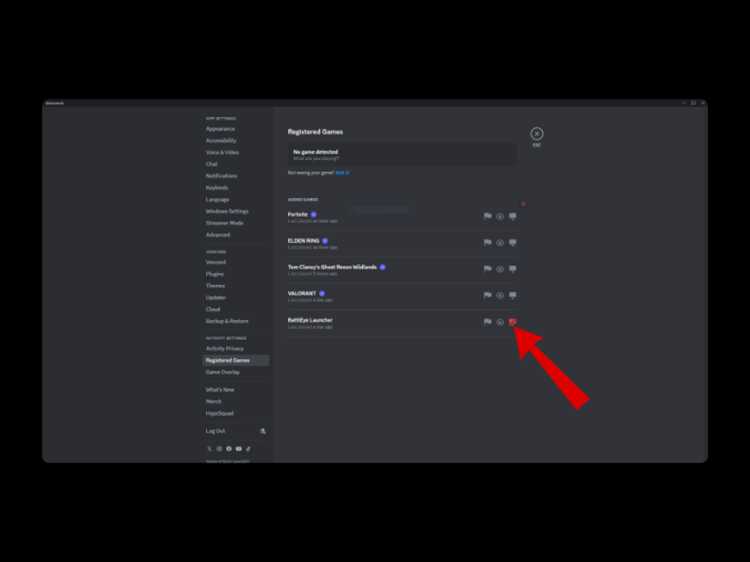
В списке слева выберите раздел «Оверлей» (Overlay).
Отключите переключатель рядом с пунктом «Включить оверлей в игре» (Enable in-game overlay). Это полностью деактивирует оверлей для всех установленных игр.
После этого Discord перестанет отображать всплывающие окна и элементы интерфейса поверх любых запущенных игр, без необходимости вручную настраивать каждую из них.
Чтобы убедиться, что изменения вступили в силу, запустите любую игру, где раньше появлялся оверлей, и проверьте его отсутствие.
Как отключить оверлей для конкретной игры
1. Открой Discord и нажми на значок шестерёнки внизу окна рядом с твоим именем.
2. Перейди в раздел «Игровая активность» (в новых версиях – «Зарегистрированные игры»).
3. Найди нужную игру в списке. Если её нет – запусти игру, и Discord автоматически её добавит.
4. Наведи курсор на игру и нажми на значок монитора справа от названия.
5. В появившемся окне отключи переключатель «Включить оверлей в игре».
6. Закрой настройки. Оверлей больше не будет отображаться при запуске этой игры.
Если игра была удалена из списка, добавь её вручную: нажми «Добавить игру», выбери её из открытых приложений и повтори шаги 4–6.
Как полностью отключить функцию оверлея в Discord
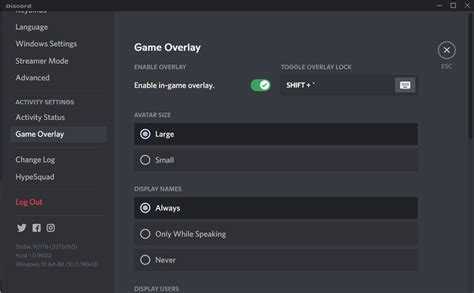
Чтобы полностью отключить оверлей Discord, необходимо изменить настройки в самом клиенте. Это позволит избежать появления наложений в любых играх и приложениях.
- Откройте Discord и перейдите в «Настройки пользователя» (значок шестерёнки внизу слева).
- В меню слева выберите раздел «Оверлей».
- Отключите переключатель «Включить оверлей в игре» – это полностью деактивирует функцию.
Если оверлей активирован для отдельных игр, его нужно отключить вручную:
- Перейдите в раздел «Игровая активность» в настройках пользователя.
- Нажмите на значок монитора справа от каждой игры, для которой отображается статус «Включён оверлей».
- Убедитесь, что иконка исчезла или стала серой – это означает, что оверлей отключён.
После выполнения этих шагов оверлей не будет запускаться ни при запуске игр, ни при использовании Discord в фоновом режиме.
Как проверить, работает ли оверлей после отключения
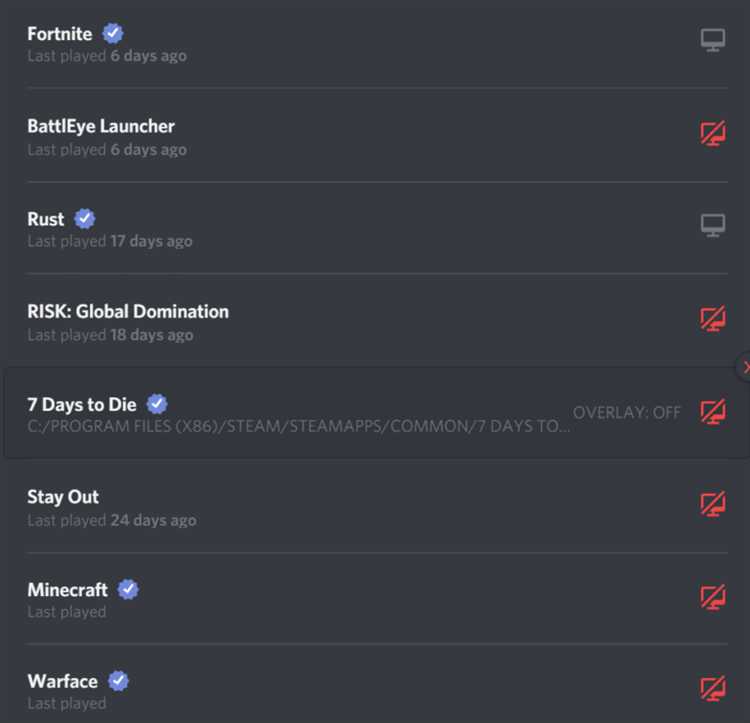
Откройте Discord и убедитесь, что оверлей отключён в разделе «Настройки пользователя» → «Оверлей». Переключатель «Включить оверлей в игре» должен быть в неактивном положении.
Запустите любую игру, в которой раньше появлялся оверлей (например, CS:GO, Valorant или World of Tanks). Убедитесь, что в списке «Игра» в Discord она отображается и оверлей для неё не включён индивидуально. Для проверки нажмите сочетание клавиш, которое раньше открывало оверлей (по умолчанию – Shift + `). Если интерфейс Discord не появляется поверх игры, значит отключение сработало.
Дополнительно откройте диспетчер задач (Ctrl + Shift + Esc) и проверьте, что процесс «Discord Overlay Host» отсутствует. Его отсутствие подтверждает, что модуль оверлея не активен.
Если после этого оверлей всё ещё появляется, перезапустите Discord и игру. В некоторых случаях потребуется отключить оверлей вручную для каждой игры в списке настроек.
Какие проблемы могут возникнуть при отключении оверлея
Отключение оверлея Discord приводит к утрате встроенных функций, таких как быстрый доступ к голосовым каналам и уведомлениям во время игры. Это может вызвать неудобства, если вы часто переключаетесь между чатами или контролируете активность команды в реальном времени.
Без оверлея становится невозможным использовать встроенный индикатор микрофона и статус «говорю», что снижает эффективность коммуникации в многопользовательских играх. Игроки могут пропускать сигналы о присоединении или выходе участников из голосовых каналов.
Некоторые игры требуют активного оверлея для корректной работы функций Discord, например, для отображения внутриигровых приглашений. При отключении этих функций возможны сбои или некорректное отображение интерфейса.
При отключении оверлея Discord не интегрируется с системами управления звуком в играх, что усложняет переключение между источниками аудио и снижает удобство управления голосовым чатом.
Если отключение происходит из-за конфликта с другими программами, рекомендуется проверить обновления драйверов видеокарты и Discord, а также временно отключить сторонние оверлеи (например, Steam или Nvidia). В ряде случаев помогает запуск Discord от имени администратора.
Для минимизации негативных эффектов стоит использовать альтернативные методы контроля голосового общения, например, отдельные программы для чата или браузерную версию Discord.
Вопрос-ответ:
Как полностью отключить оверлей Discord на компьютере?
Чтобы отключить оверлей Discord, нужно открыть приложение, перейти в «Настройки» (значок шестерёнки внизу слева), затем выбрать раздел «Оверлей». Там достаточно выключить переключатель «Включить оверлей в игре». Это отключит появление оверлея во всех играх и приложениях.
Почему оверлей Discord не отключается в некоторых играх?
Иногда оверлей не отключается из-за настроек конкретной игры или проблем с правами доступа. Проверьте, не включён ли оверлей для этой игры в списке приложений в настройках Discord. Если игра запускается с правами администратора, попробуйте запускать и Discord с теми же правами. Также может помочь обновление Discord и видеодрайверов.
Можно ли отключить оверлей Discord только для одной игры, а для других оставить?
Да, в настройках Discord есть список приложений, для которых можно включать или отключать оверлей отдельно. В разделе «Оверлей» найдите «Игры с оверлеем» и выключите оверлей напротив нужной игры, сохранив включённый оверлей для остальных.
Какие альтернативные способы есть для отключения оверлея, если стандартные не работают?
Если стандартное отключение в настройках не помогает, можно попробовать закрыть процесс Discord Overlay через диспетчер задач или полностью перезапустить приложение. Ещё можно временно отключить автозапуск Discord, чтобы приложение не запускалось вместе с системой. Иногда помогает переустановка Discord с очисткой всех пользовательских данных.
Отключение оверлея влияет на качество голосового чата или уведомлений?
Отключение оверлея не влияет на работу голосового чата и уведомлений. Эти функции продолжают работать как обычно. Просто исчезает визуальный слой с информацией поверх игры — например, индикаторы вызовов или сообщения.
Как отключить оверлей Discord на компьютере, чтобы он не мешал при игре?
Чтобы убрать оверлей Discord, откройте приложение и перейдите в настройки, нажав на значок шестерёнки внизу слева. В меню выберите раздел «Оверлей» или «Overlay». Там нужно отключить опцию «Включить оверлей в игре» или аналогичную. Также можно убрать оверлей для конкретных игр, зайдя в раздел «Активные игры» и отключив оверлей для нужных приложений. После этого оверлей перестанет показываться во время игр.